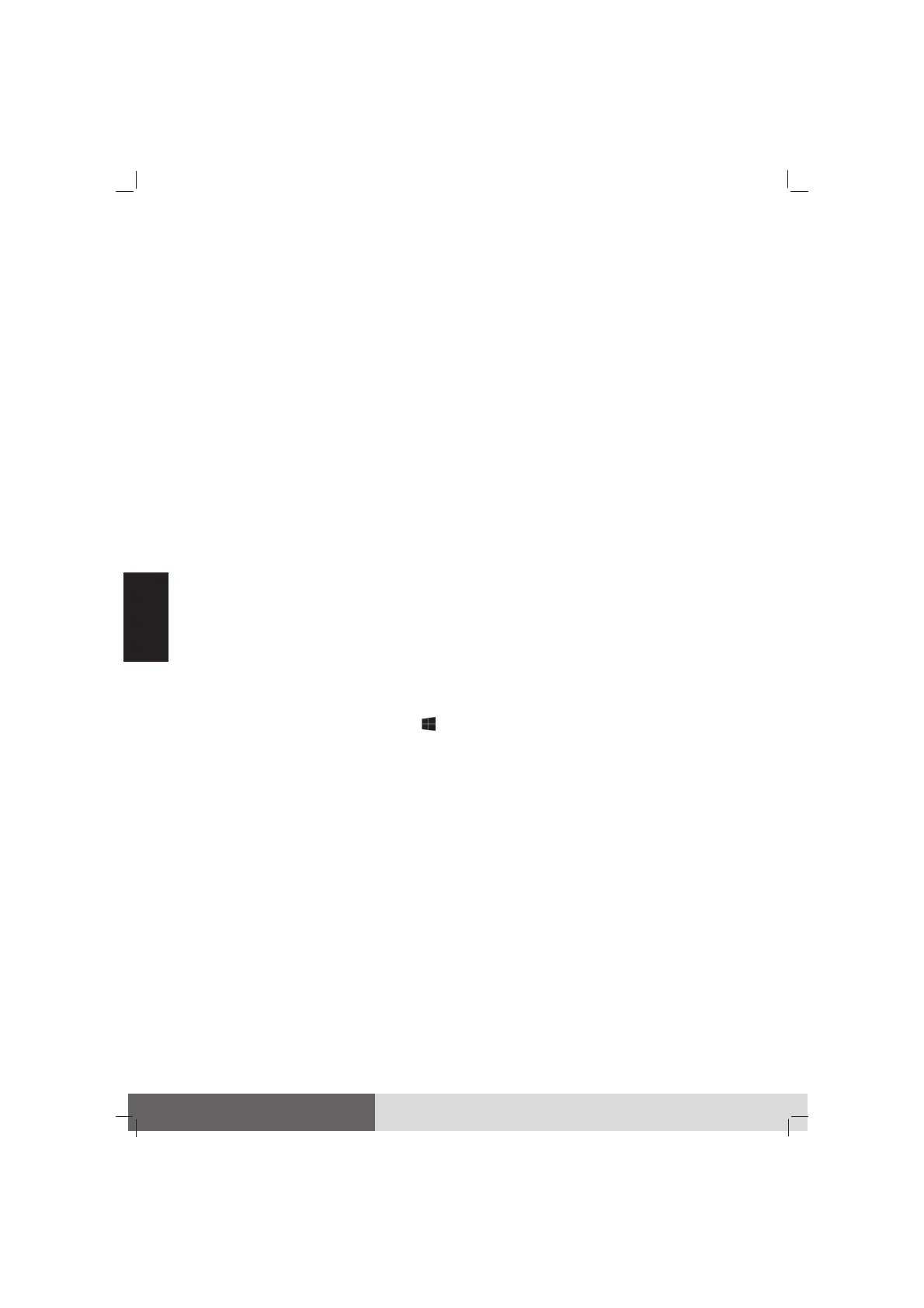20
Français
• Coupez le courant de l’ordinateur pour
nettoyer l’affichage. Le nettoyage de
l’affichage avec l’alimentation en marche
peut causer un mauvais fonctionnement.
• Ne pas employer de force excessive sur
l’affichage. Évitez de placer des objets au-
dessus de l’affichage car ceci peut casser
le verre et endommager de ce fait l’affi-
chage.
• En cas de températures basses et élevées
(inférieures à 5
o
C / 41
o
F et supérieures à
60
o
C / 140
o
F), l’écran tactile peut avoir un
temps de réponse plus lent ou enregistrer
l’appui au mauvais endroit. Le function-
nement retourne à la normale après retour
à la température ambiante.
• Lorsqu’il existe une incompatibilité entre
le positionnement du stylet sur l’écran et
le positionnement indiqué du pointeur à
l’écran, utilisez l’utilitaire de calibrage
pour recalibrer l’écran tactile.
Récupération système
Avec Windows RE
Windows 10 dispose d’un environnement de
récupération (Windows RE) qui propose des
outils de récupération, de réparation et de
dépannage. Les outils sont appelés « Options
de démarrage avancées ». Vous pouvez
accéder à ces options en sélectionnant
Paramètres Mise à jour et sécurité.
(Consultez le site Web Microsoft pour de
plus amples informations.)
REMARQUE : Si vous êtes dans la situation
où votre ordinateur ne démarre pas sous
Windows, vous pouvez accéder aux Options
de démarrage avancées en exécutant
l’utilitaire de configuration du BIOS et en
sélectionnant Advanced Windows RE.
Utilisation de la Partition de
récupération
Si nécessaire, vous pouvez restaurer votre
système Windows 10 à l’état d’usine par
défaut à l’aide de la fonction « recovery
partition (Partition de récupération) ».
(Consultez le manuel de l’utilisateur pour
de plus amples informations.)
Plus d’informations
Pour des informations complètes sur ce pro-
duit, veuillez consulter le manuel de l’utili-
sateur (en format PDF) sur votre bureau
Windows ou votre disque des pilotes.
Vous pouvez télécharger les dernières
éditions du manuel de l’utilisateur et des
pilotes à partir du site Web de Getac au lien
suivant: http://www.getac.com
Support.